Vous pouvez facilement faire de votre Mac un point d'accès Wi-Fi et partager votre connexion Internet sous macOS 10.15 avec d'autres appareils sans fil. Ainsi, votre Mac peut faire office de routeur sans fil s'il dispose d'une connexion d'interface réseau filaire via Ethernet.
À l'heure actuelle, disposer d'une connexion Wi-Fi fiable est tout à fait satisfaisant car vous pouvez faire beaucoup de choses sur Internet, y compris gagner de l'argent. S'il est connecté à Internet par une connexion Wi-Fi, il est impossible de transformer votre Mac en un point d'accès Wi-Fi.
D'autre part, vous pouvez créer un point d'accès Wi-Fi sur macOS 10.15 s'il obtient du Wi-Fi à partir d'Ethernet. Le processus pour faire de votre Mac un routeur Wi-Fi est simple comme le montre cet article.
Il suffit de suivre chacune des étapes comme indiqué, et vous finirez par partager le Wi-Fi de votre Mac sous macOS 10.15.
Comment créer un hotspot Wifi sur macOS 10.15
Avant d'apprendre à créer un hotspot Wi-Fi sous macOS 10.15, vous vous demandez peut-être pourquoi cela est nécessaire alors qu'il existe une connectivité Wi-Fi presque partout où vous allez. Si vous avez déjà séjourné dans un hôtel haut de gamme, vous savez pourquoi il est important de faire de votre Mac un hotspot Wi-Fi et de partager votre connexion réseau sous macOS 10.15.
Si vous transformez votre Mac en point d'accès Wi-Fi dans de tels endroits, vous faites de la connexion Ethernet, moins chère, votre point d'accès Wi-Fi personnel. C'est plus facile car vous n'avez pas à payer des frais exagérés pour avoir le privilège d'accéder à un réseau lent et peu sûr.
Lorsque vous créez un point d'accès Wi-Fi sur macOS 10.15, la première et la plus importante chose que vous devez comprendre est que la connexion entrante doit être différente de la connexion sortante. Votre Mac ne doit pas absorber une connexion Wi-Fi puis diffuser parce que la méthode de connexion ne permet que la sortie ou l'entrée.
Puisqu'il est impossible de gérer les deux connexions, votre Mac doit acquérir le Wi-Fi à partir d'Ethernet afin d'avoir la possibilité de le diffuser sur le Wi-Fi. Utilisez la procédure suivante pour transformer votre Mac en point d'accès Wi-Fi et partager ;
1. Pour faire de votre Mac un hotspot Wi-Fi et partager votre connexion réseau sous macOS 10.15, vous devez repérer l'option hotspot Wi-Fi, qui se trouve dans la fonction Partage Internet de votre Mac.
- Allez dans le " Menu Apple "
- Sélectionnez " Préférences système "
- Choisissez l'icône " Partage "
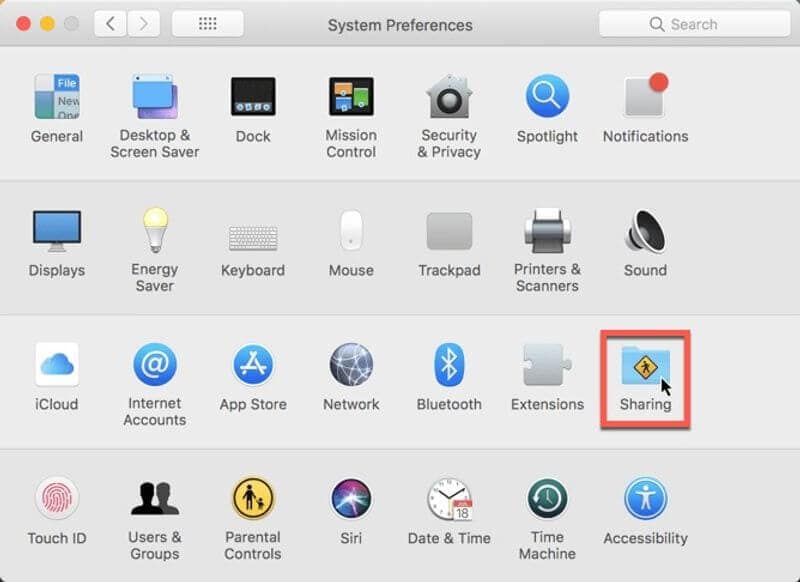
2. Dans la liste qui apparaît, choisissez Partage Internet. Cependant, ne cliquez pas sur la case à cocher pour le moment.
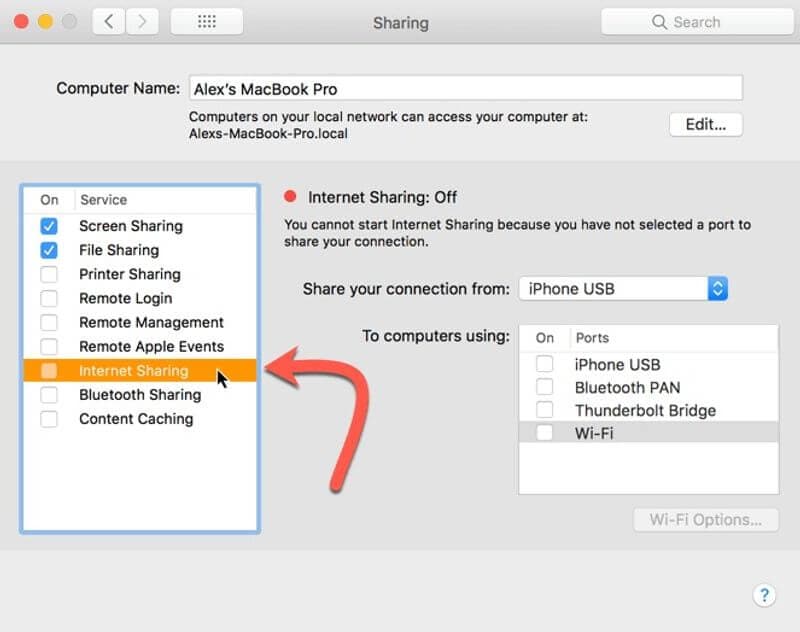
3. Ainsi, pour créer un hotspot Wi-Fi sous macOS 10.15, sélectionnez la méthode de connexion entrante en cliquant sur la liste déroulante. Cette connexion sera convertie en connexion sortante par votre Mac.
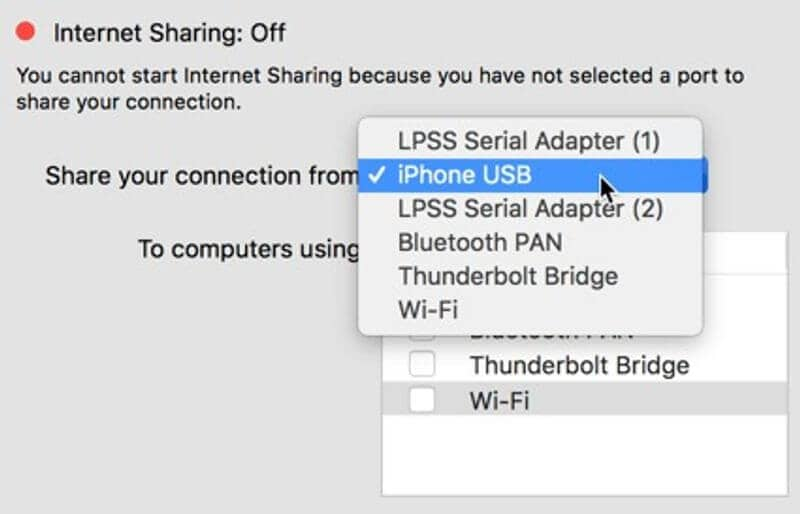
4. Allez dans la case " Vers les ordinateurs utilisant " et cochez l'option Wi-Fi. Il s'agit de choisir le moyen de partager votre Internet et de créer ainsi un point d'accès Wi-Fi sur macOS 10.15. Par conséquent, la connexion Internet que vous avez choisie à l'étape 3 sera partagée avec tous les appareils connectés à votre réseau Wi-Fi.
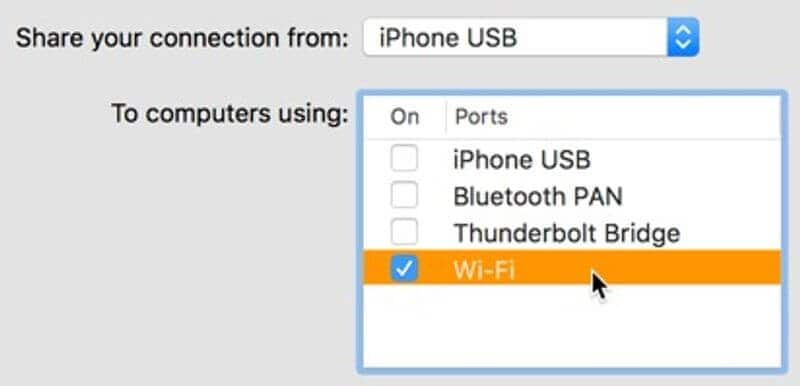
5. Ensuite, faites de votre Mac un hotspot Wi-Fi et partagez votre connexion réseau sous macOS 10.15 en allant en bas de la fenêtre et en cliquant sur les "Options Wi-Fi" afin de pouvoir configurer votre hotspot Wi-Fi. Définissez le meilleur canal, nom et sécurité pour votre réseau.
Veillez à remplacer le paramètre par défaut " aucune sécurité ", qui permet à n'importe qui de se connecter à votre réseau. Inviter n'importe quel appareil dans votre Mac hôte est dangereux. Vos fichiers peuvent y être exposés, surtout si l'option de partage de fichiers est activée.
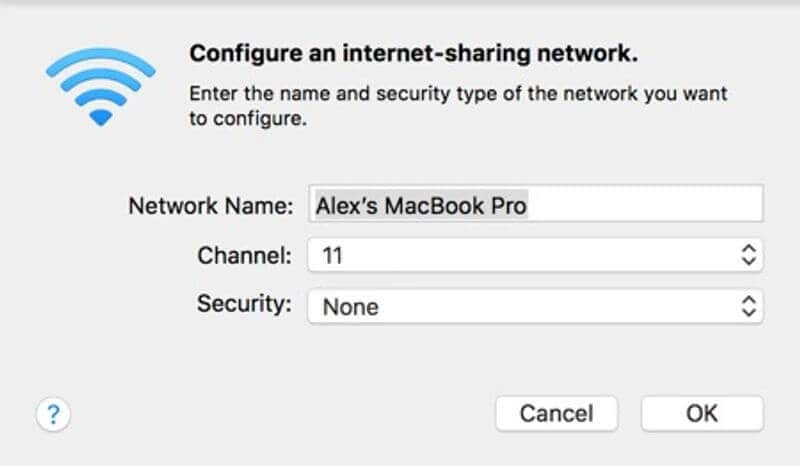
Cela invite facilement les pirates et vos informations personnelles peuvent être utilisées contre vous. Cliquez donc sur la case " Sécurité ". Choisissez "WPA2-Personal" et saisissez un mot de passe.
6. Lorsque tout est bien réglé, vous pouvez maintenant cocher la case qui se trouve à côté de " Partage Internet. " Cliquez ensuite sur " Démarrer ", ce qui activera votre point d'accès Wi-Fi et vous permettra de partager le Wi-Fi de votre Mac sous macOS 10.15.
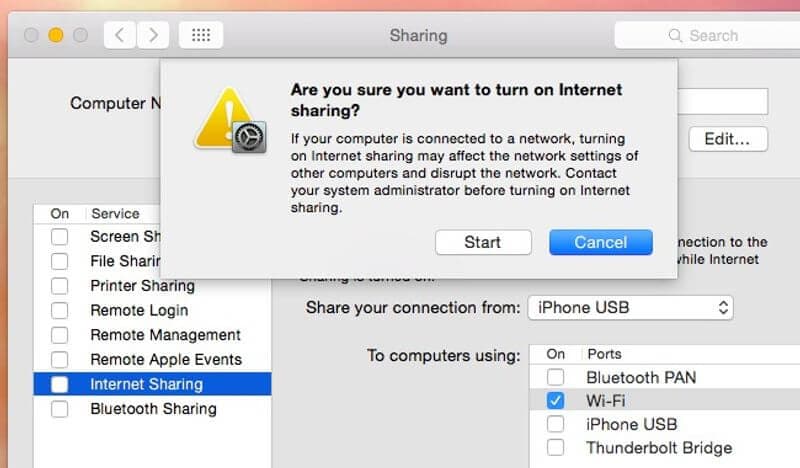
Meilleur éditeur de PDF pour macOS 10.15
Acquérir un éditeur de PDF abordable et puissant qui soit également facile à manipuler semble impossible. Cependant, si vous essayez d'utiliser PDFelement pour Mac, vous vous rendrez compte que tout cela est possible. Cette solution PDF peut vous permettre de dépasser les limites en quelques clics.
 100% sécurité garantie
100% sécurité garantie  100% sécurité garantie
100% sécurité garantie  100% sécurité garantie
100% sécurité garantie Avec PDFelement pour Mac sur votre ordinateur, vous pouvez remplir des formulaires, qu'ils soient interactifs ou non. Tout d'abord, le logiciel crée des formulaires interactifs assez rapidement et automatiquement. Il vous permet ensuite de remplir les champs du formulaire.
Les formulaires interactifs peuvent être remplis automatiquement, tandis que les formulaires non interactifs nécessitent l'utilisation d'une machine à écrire. En outre, cet éditeur PDF prend en charge la sélection de nombreux champs de formulaire. Ces autres combustibles forment l'alignement et la distribution des champs.
Ainsi, avec PDFelement pour Mac, vous pouvez créer les meilleurs formulaires pour un usage académique et professionnel. Puisque vous pouvez créer des variétés, il n'y a aucune limitation quant à leur utilisation.
En créant automatiquement les formulaires interactifs, la solution PDF améliore l'efficacité. L'alignement des formulaires permet de mettre de l'ordre, ce qui est très important, notamment dans le travail en entreprise.
PDFelement pour Mac est d'une facilité d'utilisation exceptionnelle, car quelques clics suffisent pour réaliser la majorité des opérations. L'éditeur est très abordable et il n'y a donc aucune difficulté à acheter les packs qui correspondent à vos besoins.
 100% sécurité garantie
100% sécurité garantie




Clara Durand
chief Éditeur